萬盛學電腦網 >> 網絡基礎知識 >> SOHO路由器引起的IP地址沖突
SOHO路由器引起的IP地址沖突
SOHO路由器,目前很多單位都在使用,常見的品牌有Cisco、H3C、TP-Link、D-Link等。SOHO路由器具備路由、交換功能,有的還有無線功能。隨著SOHO路由器在網絡中使用數量的增多,帶來的相關故障也越來越多。本文通過一則實例,讓大家對SOHO路由器的功能和使用方法了解的更加透徹。

圖1 網絡結構圖
一、公司網絡結構
單位網絡結構圖如圖1所示。為了確保重要設備的穩定性和冗余性,核心層交換機使用兩台Cisco 4506,通過Trunk線連接。在接入層使用了多台Cisco 3750交換機,圖示為了簡潔,只畫出了兩台。在核心交換機上連接有單位重要的服務器,如DHCP、E-MAIL服務器、WEB服務器等。單位IP地址的部署,使用的是B類私有172網段的地址。DHCP服務器的IP地址為172.16.1.1。Cisco 4506和Cisco 3750之間也是Trunk連接。4506通過光纖連接至互聯網。
二、故障發生過程
單位新聘用了一名員工,要把他的PC接入到網絡中,但接入時總提示“IP地址與網絡上的其它系統有沖突”。後來,把卡上的網線拔掉再插上,讓電腦重新從DHCP服務器獲取IP地址,但故障依舊。接著又在電腦的“命令行”中用“ipconfig /release”命令釋放網卡上的IP地址,然後再執行命令“ipconfig /renew”,讓電腦再重新獲取一次地址,但系統依舊提示地址沖突。
接著,我們在“命令行”中執行“ipconfig /all”,發現電腦獲取到的IP地址是172.16.11.34/24。既然提示說地址沖突,那麼在網絡中肯定還有一台設備在使用172.16.11.34這個地址。為了驗證這種判斷,先把新接入網絡的電腦關機,然後在網絡上,執行“ping 172.16.11.34”命令,結果和預期的一樣,可以ping通。這證明了網絡中還有一台設備正在使用172.16.11.34。接下來就是找出這台設備。
三、排查故障的步驟
1、按照當初網路的設計,客戶端都是自動從DHCP服務器獲取IP地址,也就是客戶端使用的IP地址不是固定的。當從DHCP服務器獲取的IP地址租用期滿了之後,若再重新獲取的話,IP地址就會有變化。但在網絡的同一VLAN中,使用172.16.11.34/24地址,可能有一百多台PC,總不能一台一台去查,效率太低。
2、最終我們把尋找172.16.11.34/24的方法放在了Cisco 4506和Cisco 3750上,因為三層交換機中都保存有ARP表,而在二層和三層交換機中都保存有,主機MAC地址和交換機接口對應的二層CAM表。通過這兩張表就很容易找到IP地址對應的設備。首先我們在Cisco 4506上執行如下命令:
Cisco-4506#show arp include 172.16.11.34
Protocol Address Age (min) Hardware Addr Type Interface
Internet 172.16.11.34 8 00d1.8624.1a02 ARPA Vlan11
上面命令顯示的結果,只是4506中ARP表內容的一部分。通過它可以找到IP地址172.16.11.34所對應的MAC地址00d1.8624.1a02。
3、因為每一台電腦的MAC地址都是全球唯一的,所以我們再在Cisco 3750上執行如下命令:
Cisco-3750#show mac-address-table dynamic include 00d1.8624.1a02
Mac Address Table
-------------------------------------------
Vlan Mac Address Type Ports
---- ----------- -------- -----
11 00d1.8624.1a02 DYNAMIC Gi1/0/13
上面命令的顯示結果,也只是3750中CAM表內容的一部分。通過顯示結果我們找到了IP地址是172.16.11.34的設備是通過3750的Gi1/0/13口連接到網絡中的。然後我們再通過連接3750的Gi1/0/13口和機房中配線架的網絡跳線,找到與Cisco 3750 Gi1/0/13連接的配線架上端口對應的辦公室房間號。結果,我們在那間辦公室中找到了一台D-Link路由器。路由器在網絡中的連接示意圖如圖2所示。
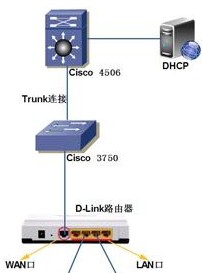
圖2 引起地址沖突的路由器連接圖
4、接著在連接D-Link路由器的PC中的“命令行”中執行“ipconfig /all”命令,查找到D-Link路由器的網關地址是192.168.1.1,然後在PC的浏覽器地址欄中輸入192.168.1.1,進入D-Link的Web配置管理界面。一般的SOHO路由器的管理配置都是以這種方式進入的。最後,在D-Link的Web頁面中找到了引起網絡IP地址沖突的錯誤配置,如圖3所示。

圖3 D-Link路由器上的錯誤設置
5、就是因為在此設備上也配置了靜態的172.16.11.34/24地址,導致網絡故障。要排除沖突故障,只要在Web管理界面中的“因特網連接”—>“因特網連接類型”中,選擇“動態”,然後點擊保存即可,如圖4所示。
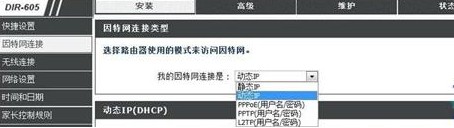
- 上一頁:seo:老網站的網站結構調整
- 下一頁:交換機連接錯誤導致網絡崩潰
網絡基礎知識排行
網絡安全推薦
相關文章
- iphone怎麼訪問局域網共享
- iphone怎麼建立無線局域網
- SOHO路由器引發IP地址沖突的解決方法
- hosts是什麼意思,hosts文件位置保存在哪?
- Photoshop CS4 中的 GPU 和 OpenGL 功能及限制
- 用電腦播放藍光原版ISO的常見問題及解決方法
- iPhone 4s在5.1.1越獄後安裝軟件產生閃退的解決方法
- A local area network (LAN) is a group of…
- Shenzhen DSO MicroElectronics CO.,LTD
- CorelDRAW X6 簡體中文正式版 v16.1.0.843 官方ISO激活…
- 2004版ISO14001環境管理體系的術語和定義



